Bedingungsregeln zu den Feldern deiner Checkout-Seite hinzufügen
3 Min. Lesezeit
Bedingungsregeln helfen dir, basierend auf den Antworten deiner Kunden genau die Informationen zu sammeln, die du benötigst.
Du kannst zum Beispiel Kunden fragen, ob ihr Kauf ein Geschenk sein soll. Dann kannst du basierend auf ihrer Antwort einstellen, dass nur Kunden, die mit „Ja“ geantwortet haben, zusätzliche Fragen angezeigt werden.
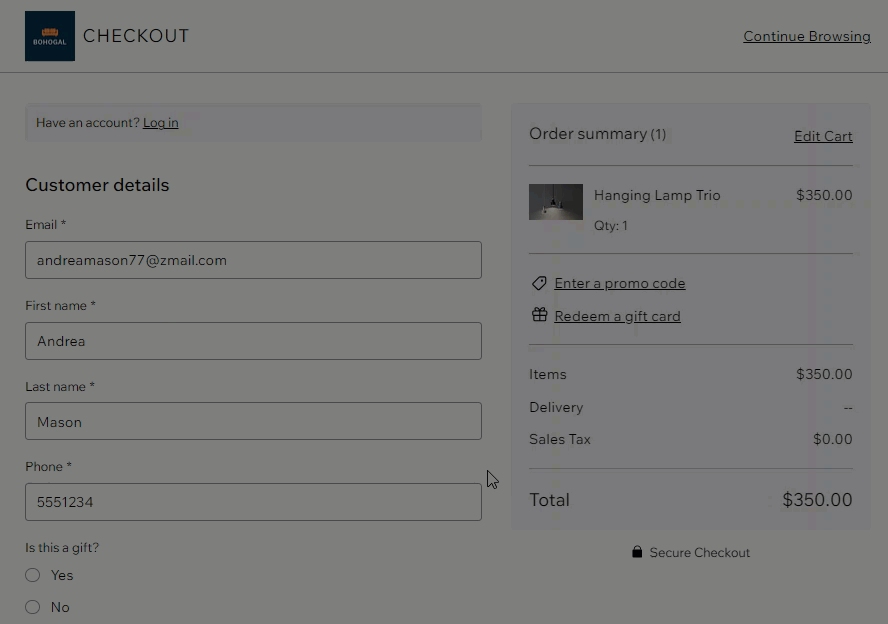
In diesem Artikel erfährst du mehr über folgende Themen:
Eine neue Bedingungsregel erstellen
Jede Regel beinhaltet eine Bedingung und eine Aktion: Wenn eine Bedingung erfüllt ist, reagiert ein anderes Feld entsprechend (Aktion).
Wähle zunächst eines deiner Checkout-Felder aus (z. B. das Feld „Ist dies ein Geschenk?“). Wende anschließend die Bedingung an, die erfüllt sein muss (z. B. Entspricht „Ja“). Wähle im letzten Schritt die Aktion aus, die ausgeführt wird, wenn die Bedingung erfüllt ist.
Bevor du loslegst:
Bevor du deine Regel erstellst, füge alle benötigten benutzerdefinierten Felder hinzu.
Für das in diesem Artikel verwendete Beispiel wurden die folgenden 2 Felder hinzugefügt, bevor die Regel erstellt wurde.
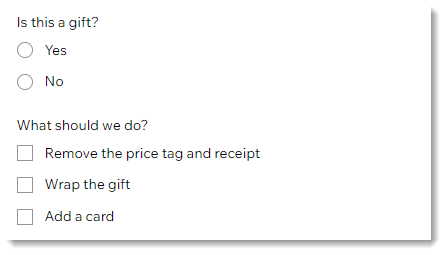
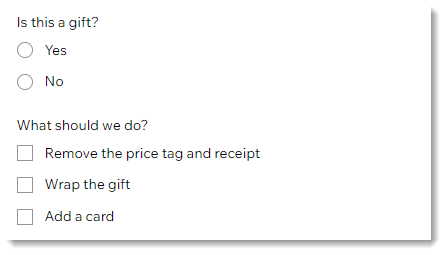
Um eine neue Regel hinzuzufügen:
- Klicke links auf das Symbol für Regeln
 .
.
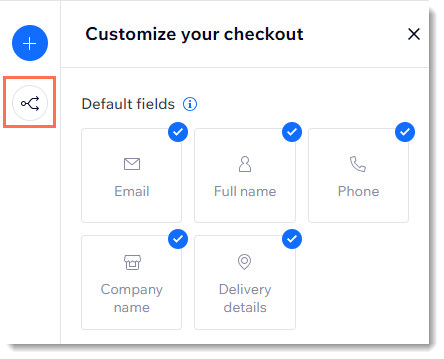
- Richte die Bedingung für deine Regel unter Wenn ein:
- Wähle ein Feld aus dem Aufklappmenü Dieses Feld aus.
- Wähle eine Option aus dem Aufklappmenü Bedingung wählen.
Tipp: Je nach Art des Feldes und der Bedingung musst du möglicherweise eine zusätzliche Auswahl treffen.
- Entscheide unter Dann über das Verhalten deines Formulars:
- Wähle ein Feld aus dem Aufklappmenü Diese(s) Feld(er) aus.
- Wähle auf der Grundlage der Eingaben deines Besuchers eine Option unter =:
- Angezeigt: Das Feld wird angezeigt.
- Ausgeblendet: Das Feld wird ausgeblendet.
- Optional: Dieses Feld muss nicht ausgefüllt sein, um das Formular abzuschicken.
- Pflichtfeld: Dein Besucher muss dieses Feld ausfüllen, um den Kauf abzuschließen.
- Klicke auf Regel speichern.
Tipp: Möglicherweise wirst du aufgefordert, den Standard-Sichtbarkeitsstatus einer Regel zu ändern, zum Beispiel wenn sie nur angezeigt werden soll, wenn eine Bedingung erfüllt ist.
Häufig gestellte Fragen (FAQs)
Kann ich mehr als eine Regel erstellen?
Kann ich mehrere Bedingungen zu einer Regel hinzufügen?
War das hilfreich?
|
